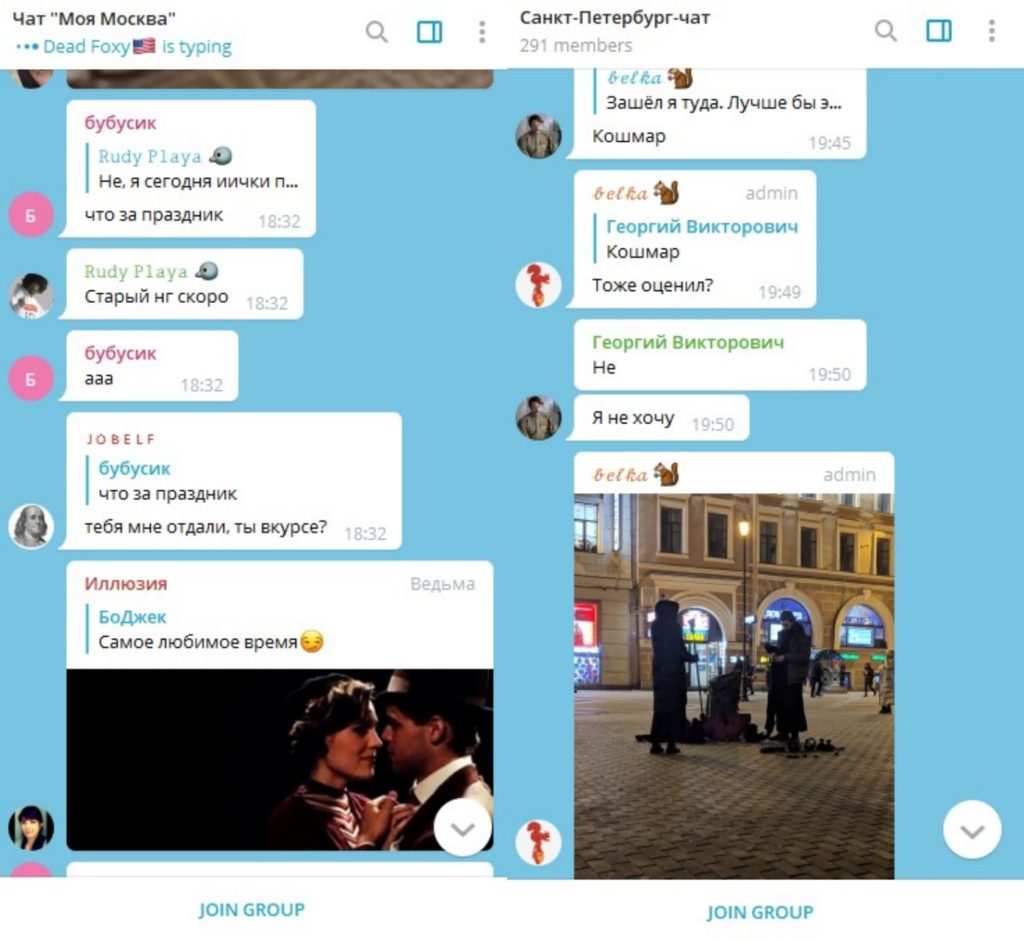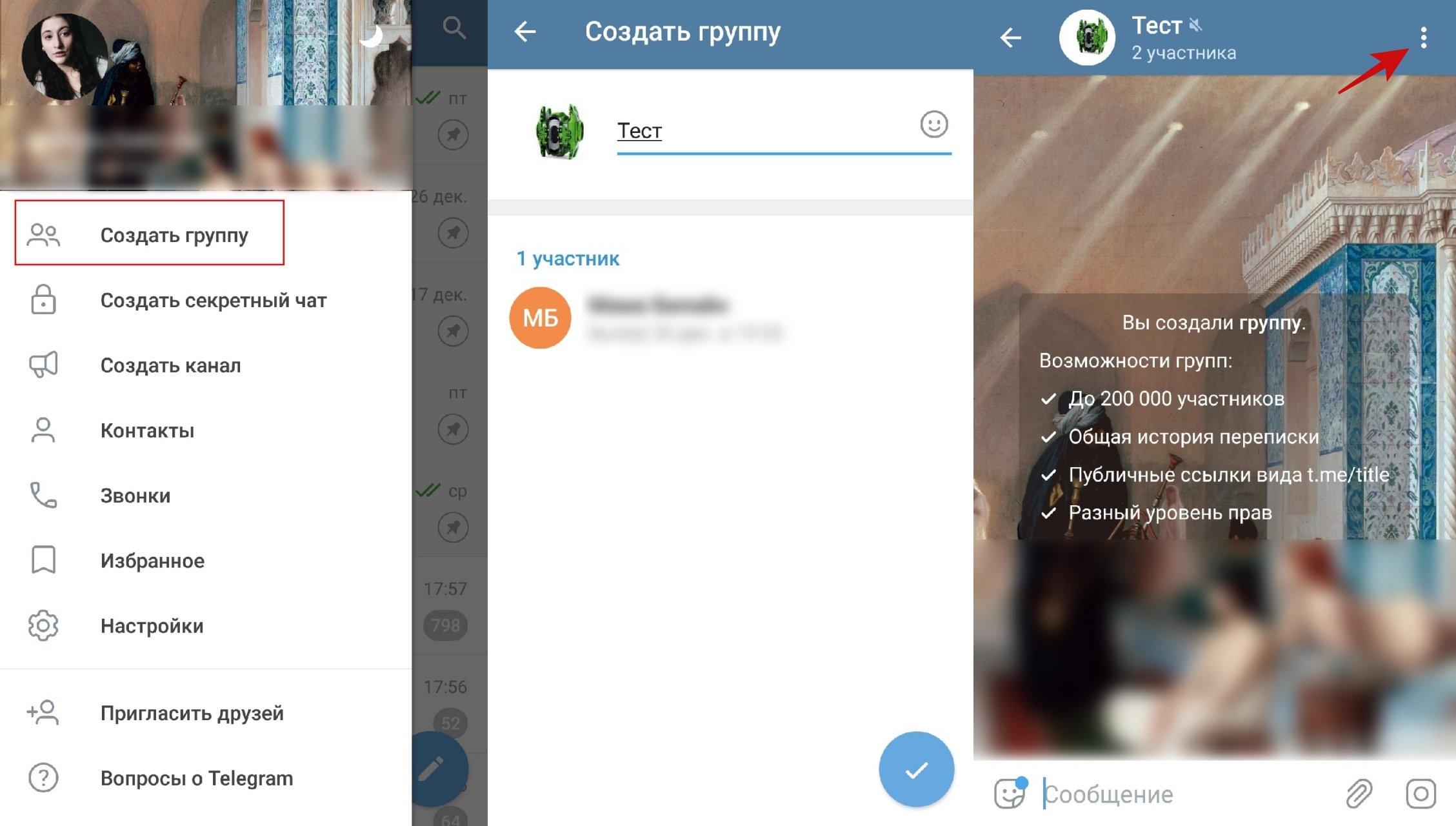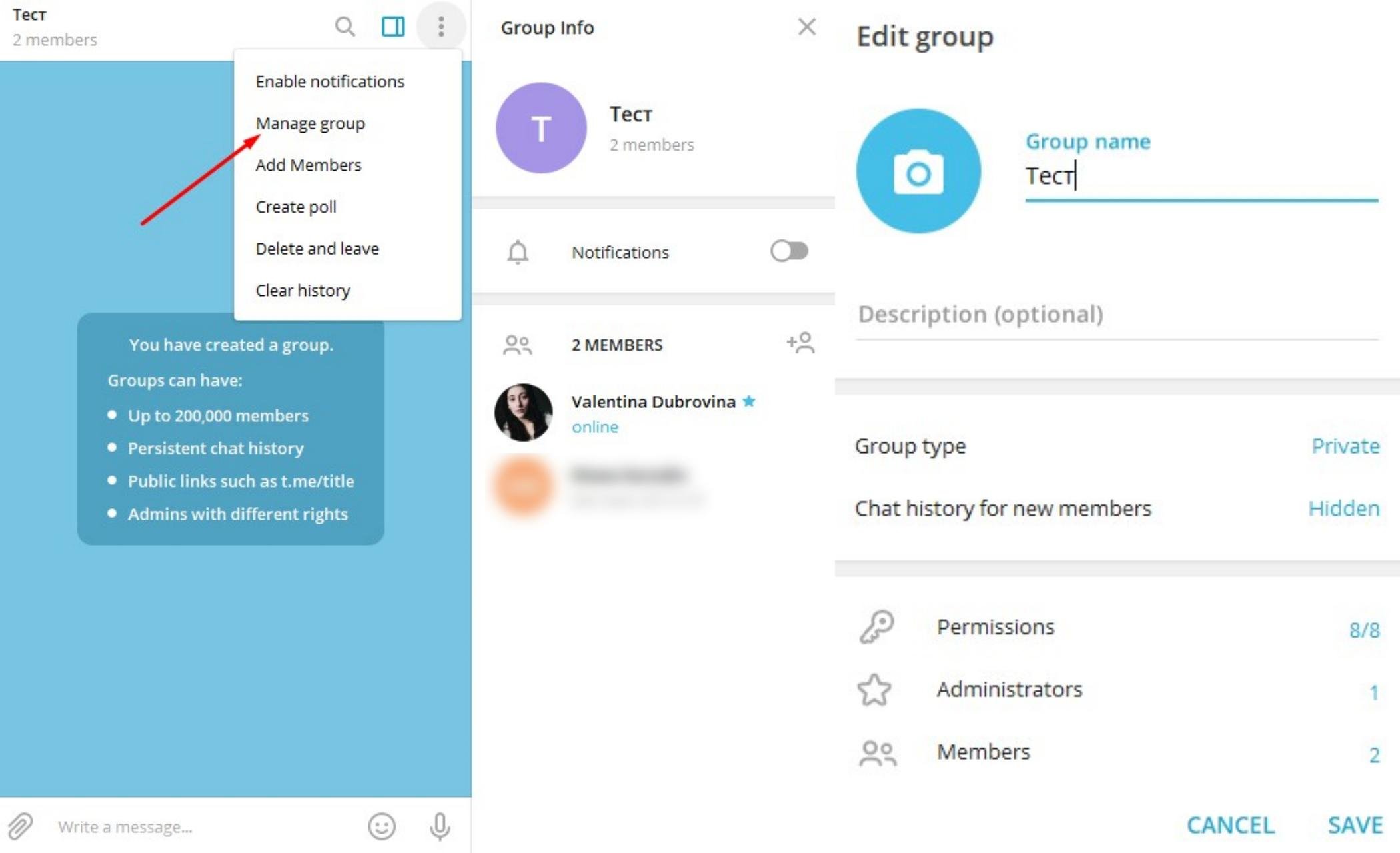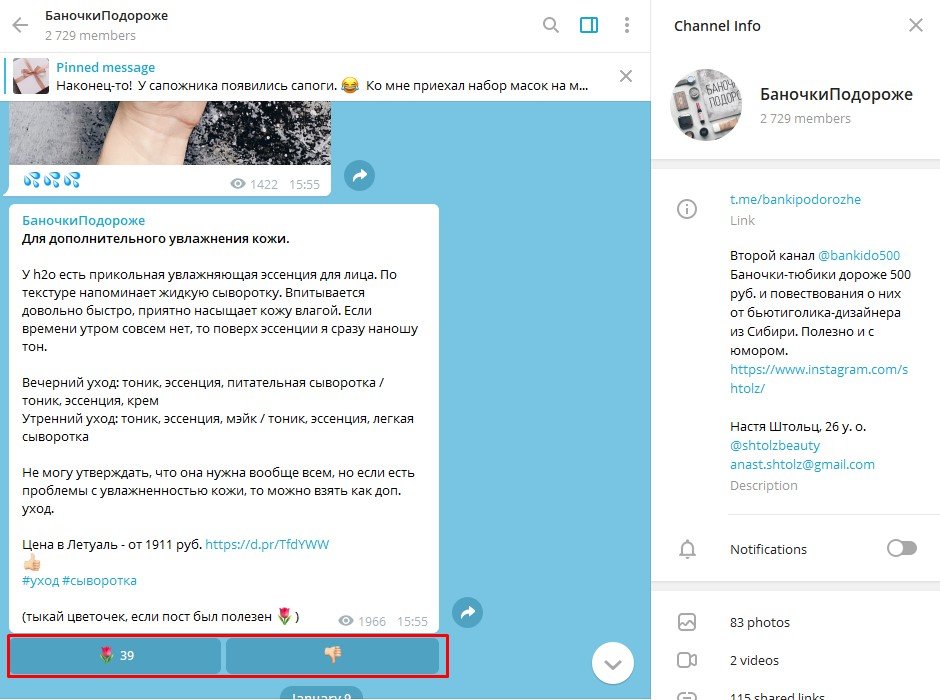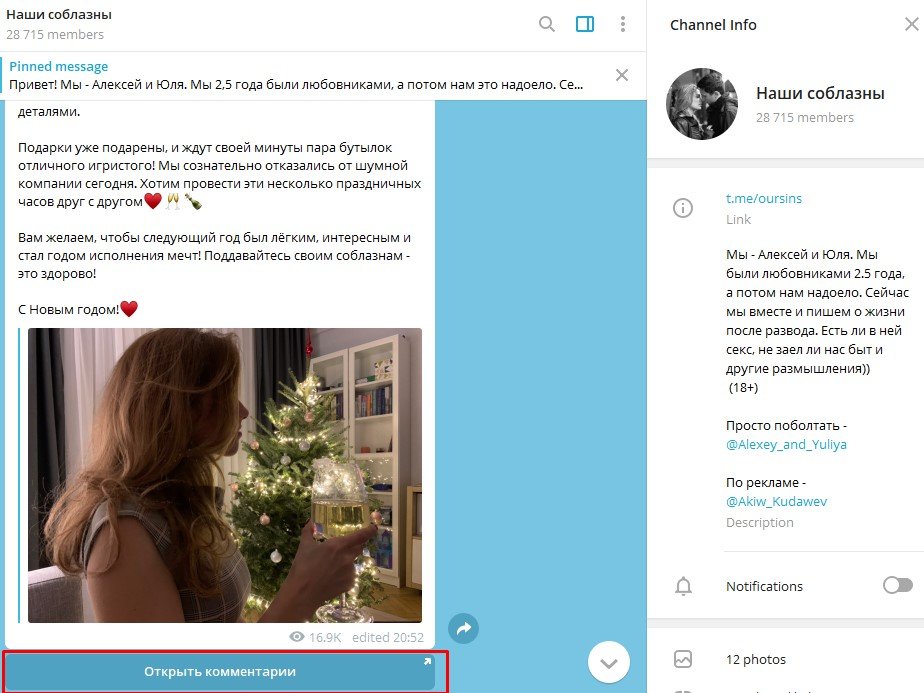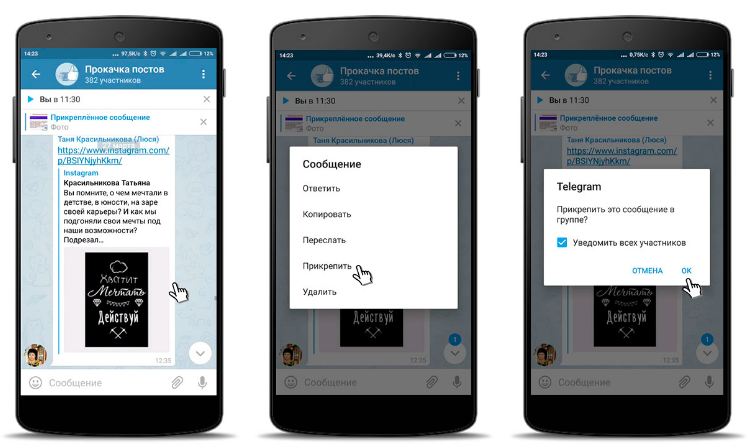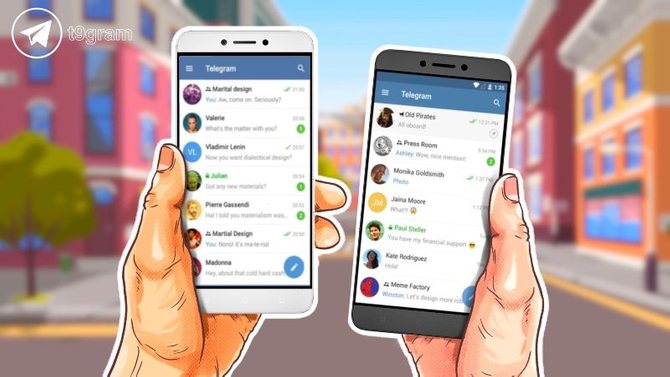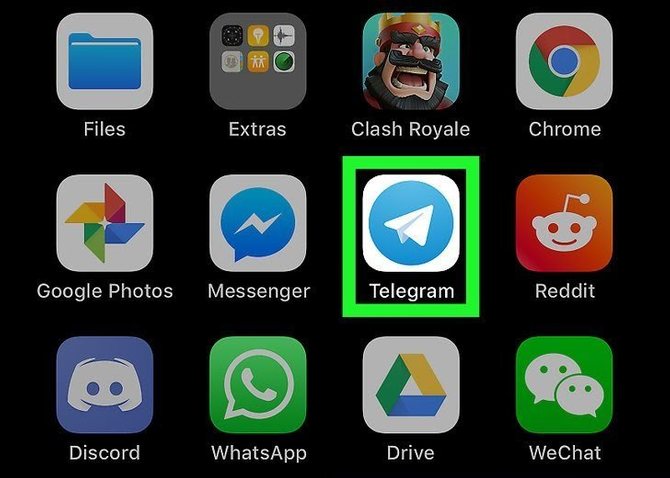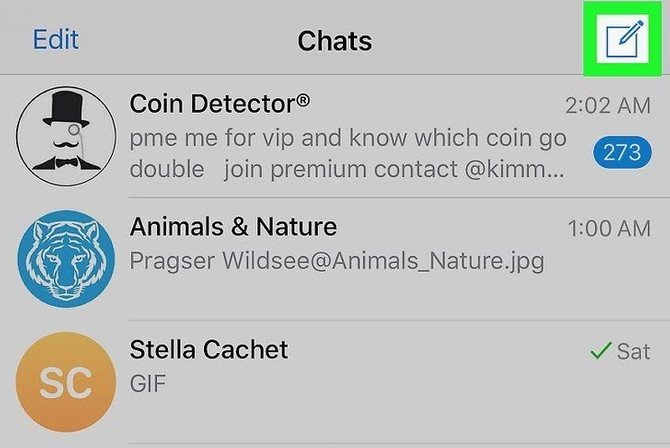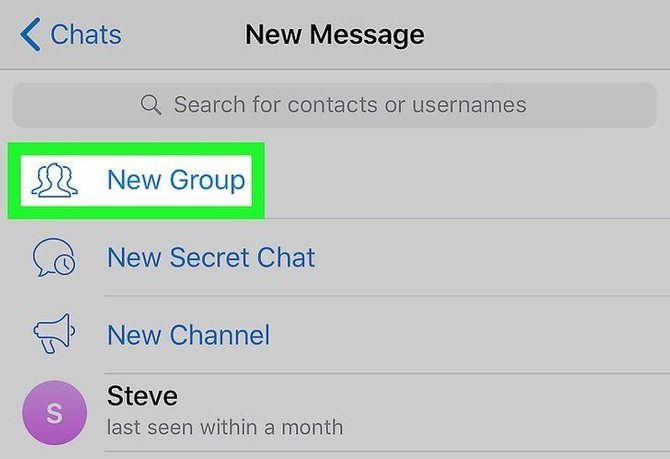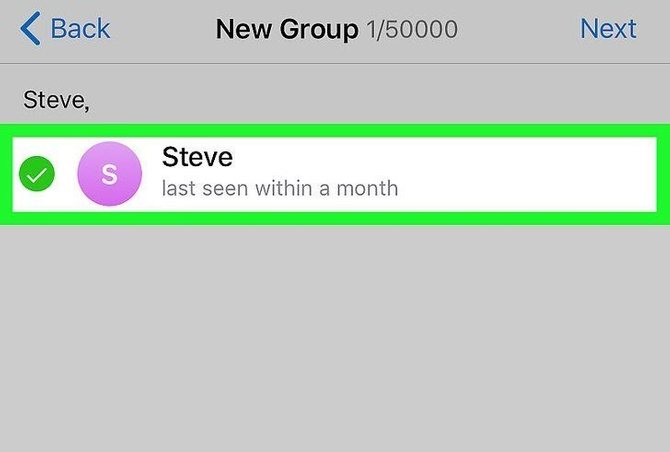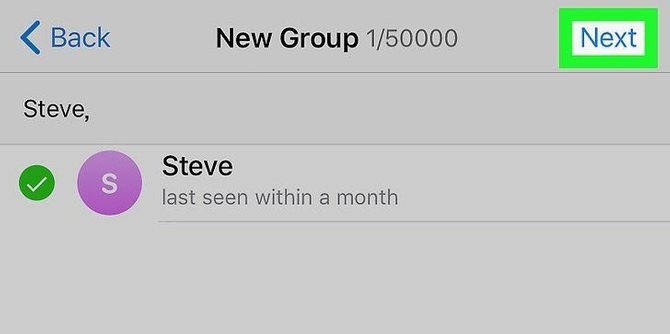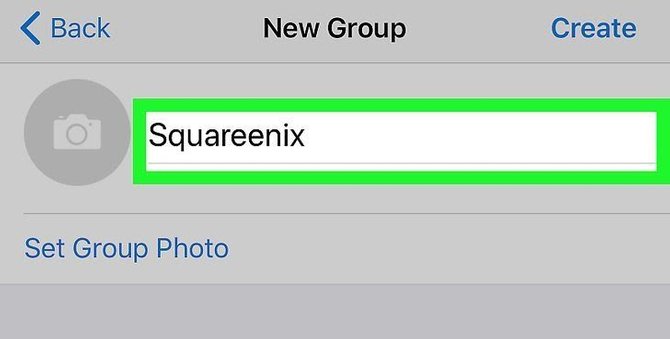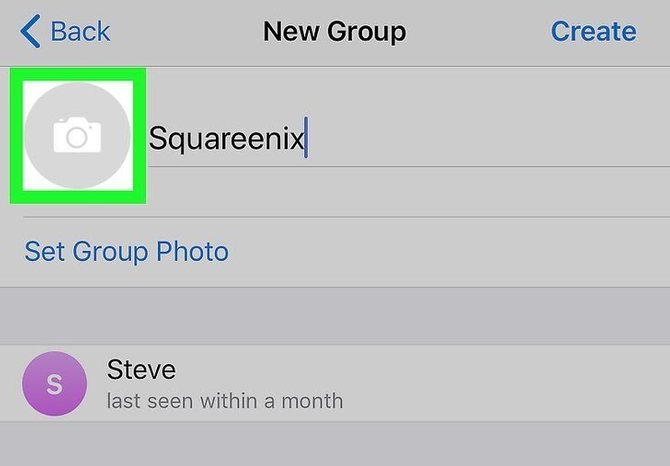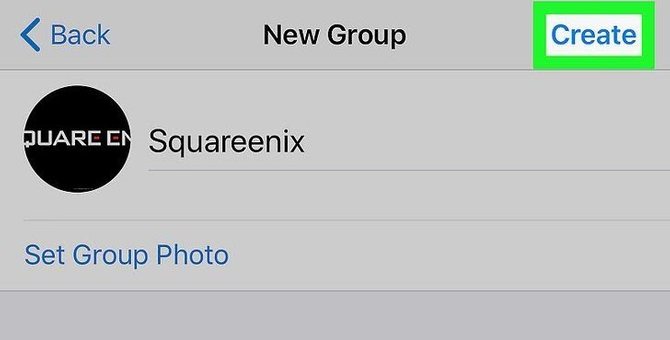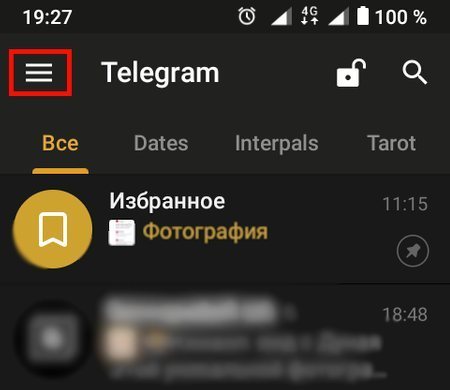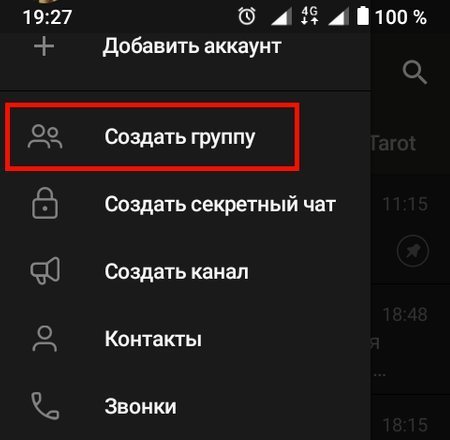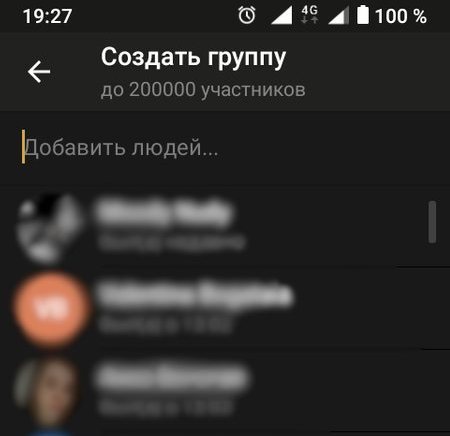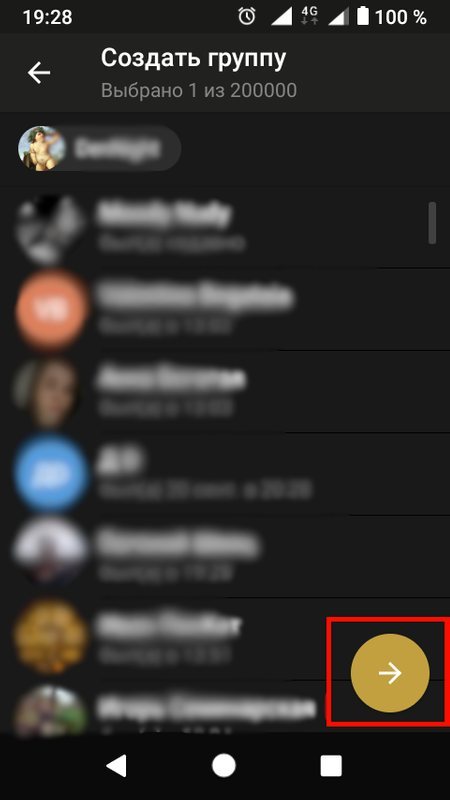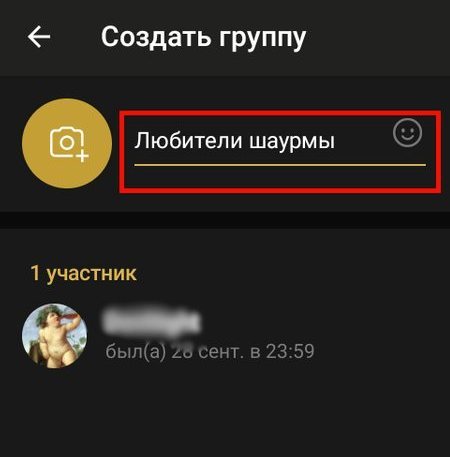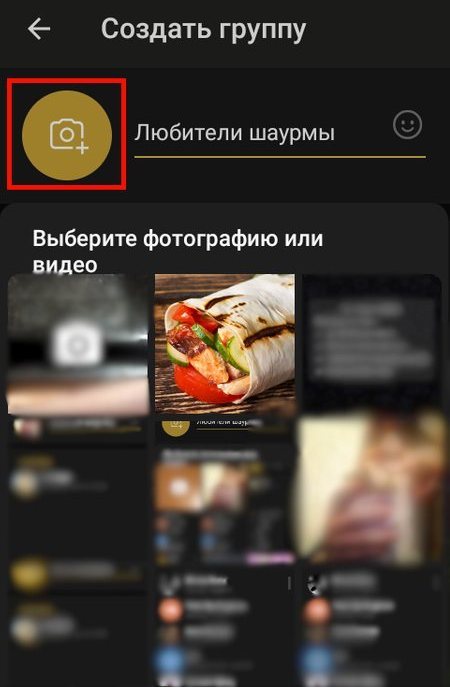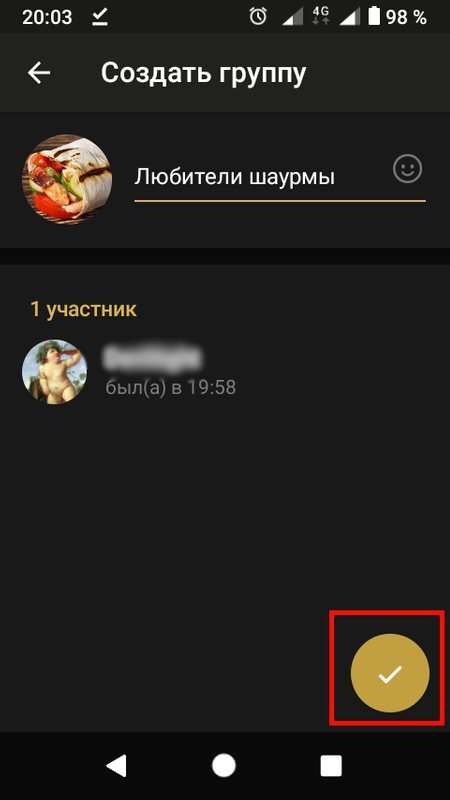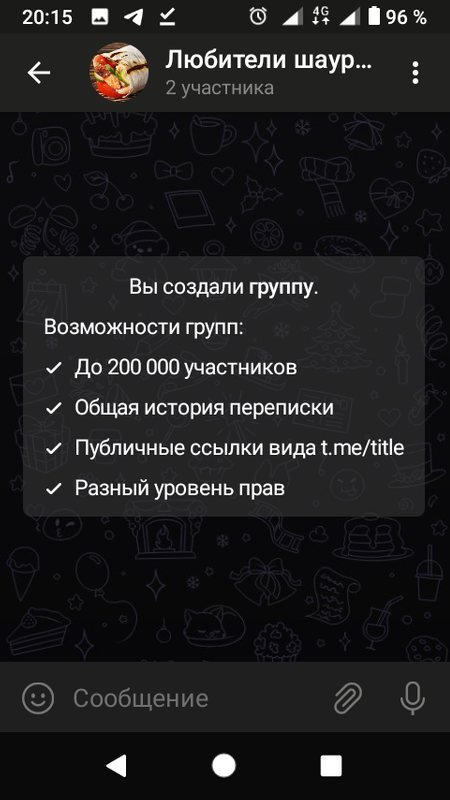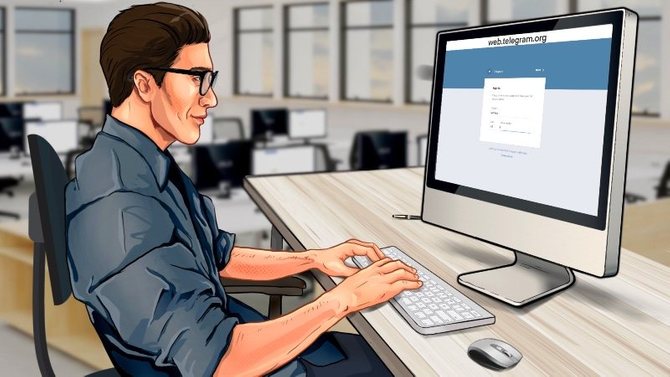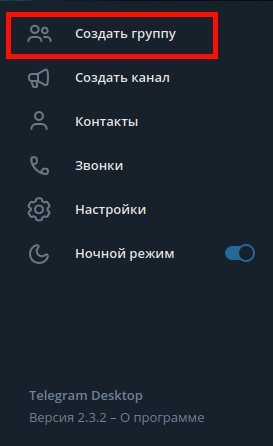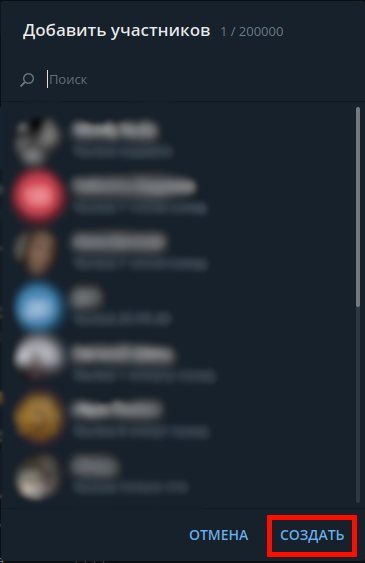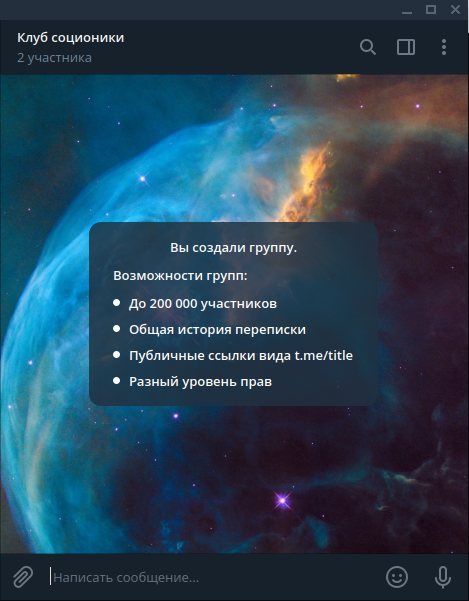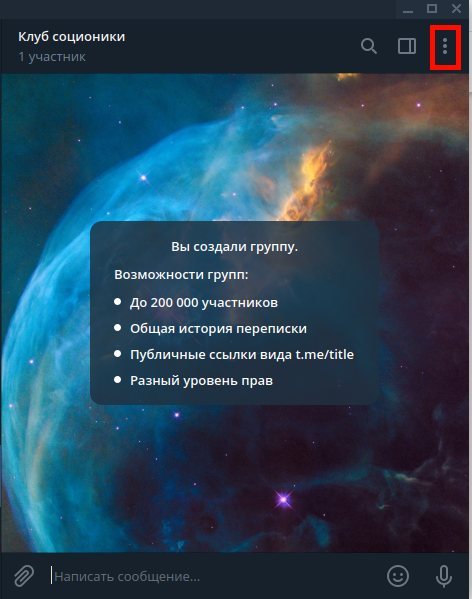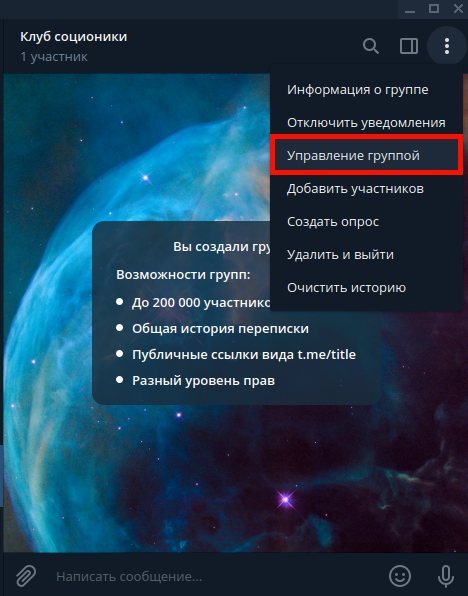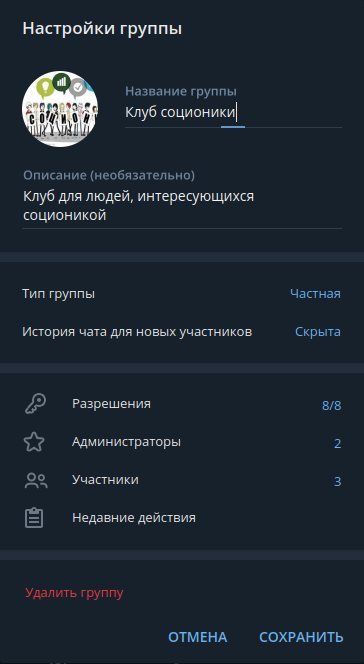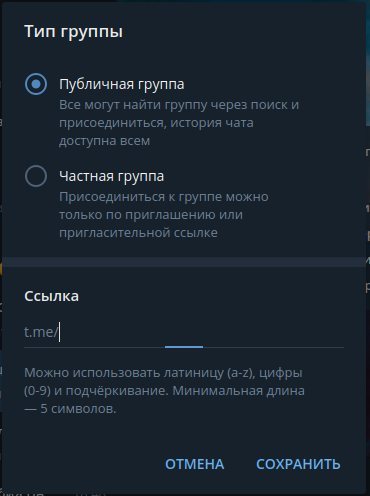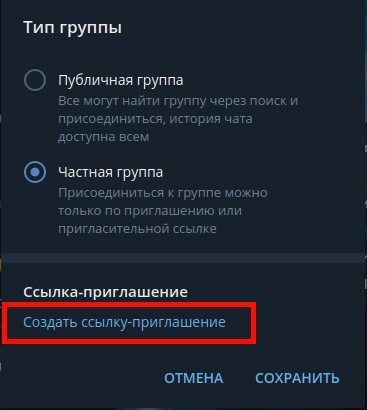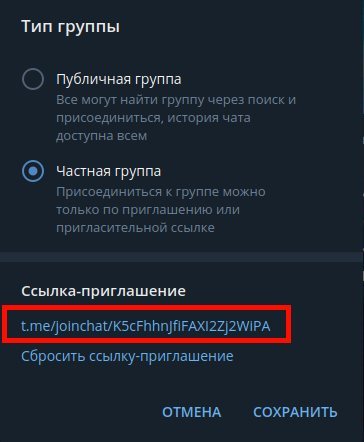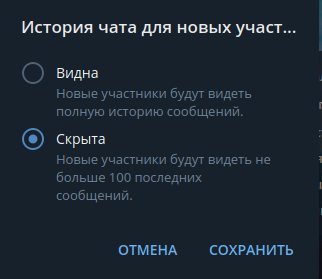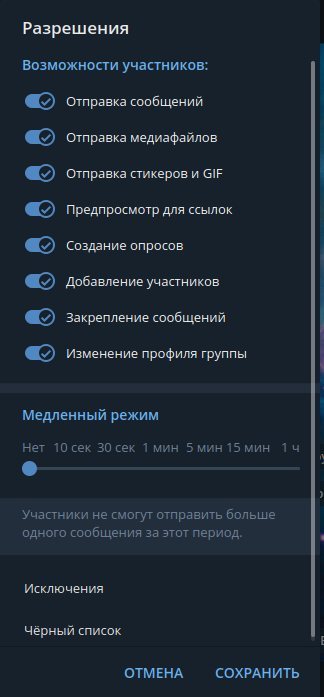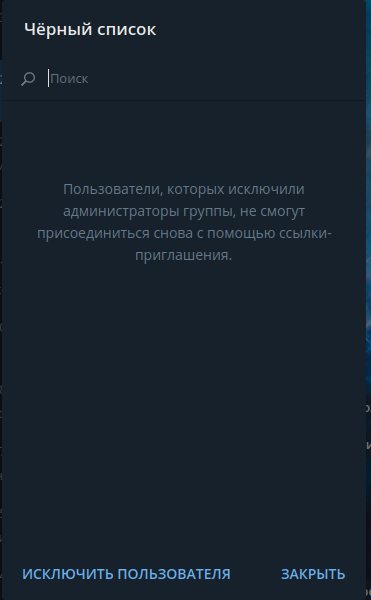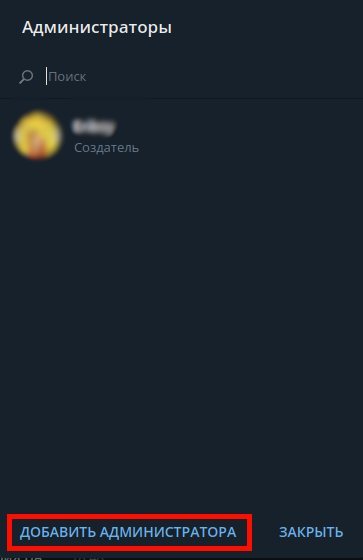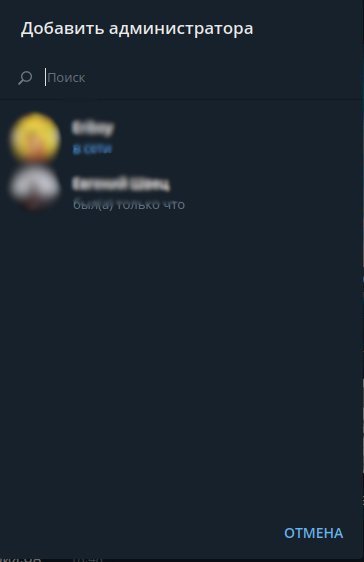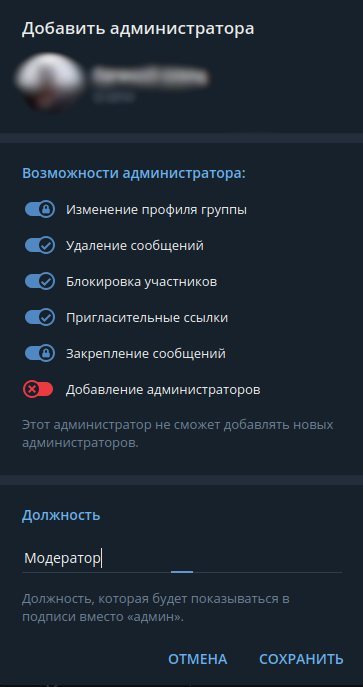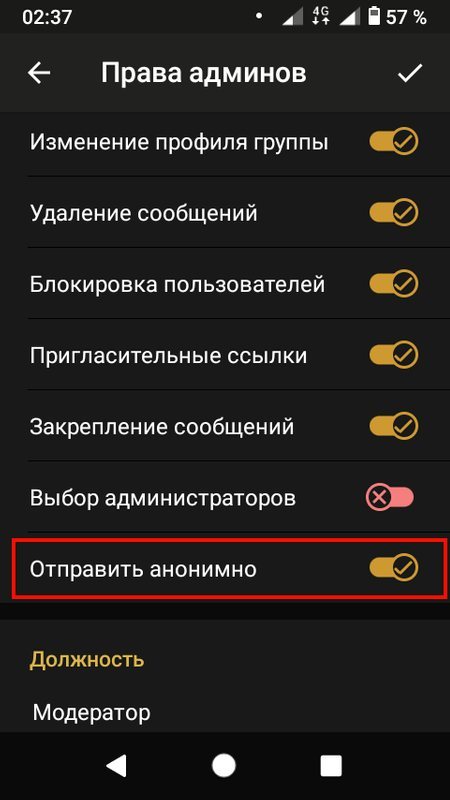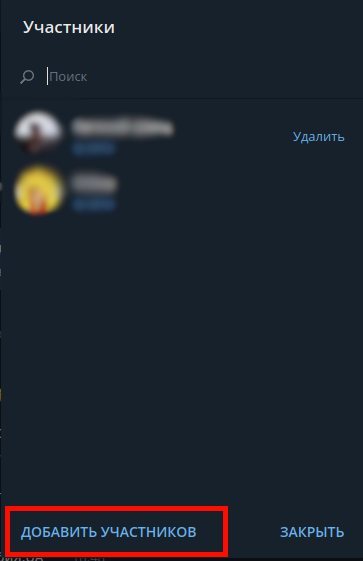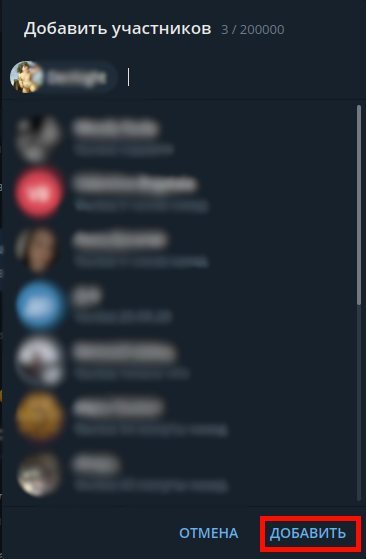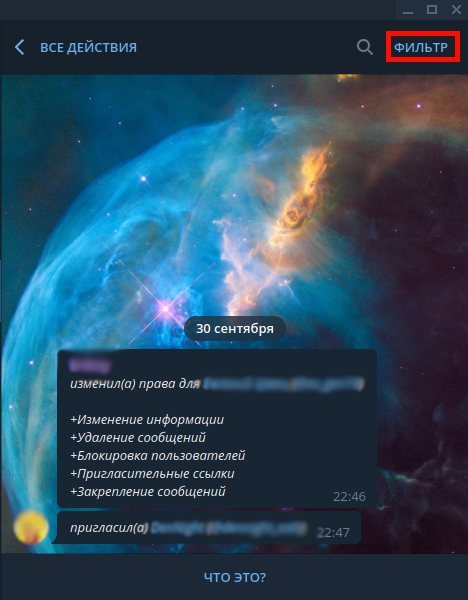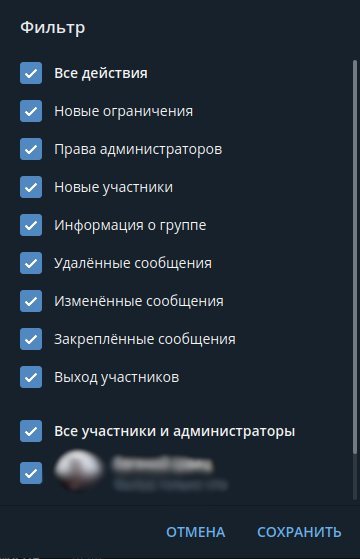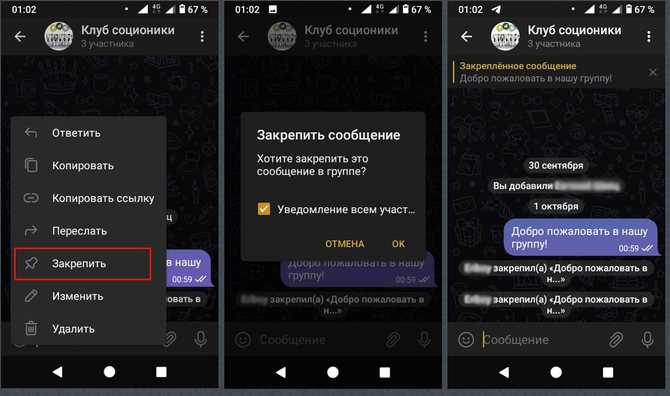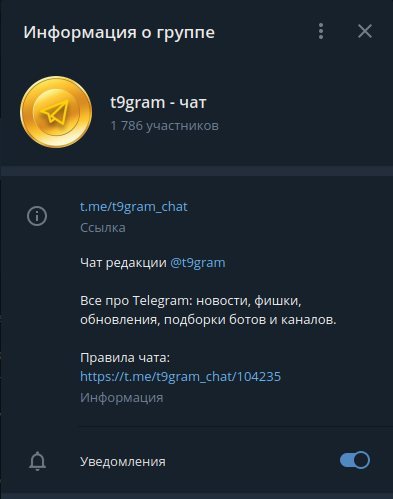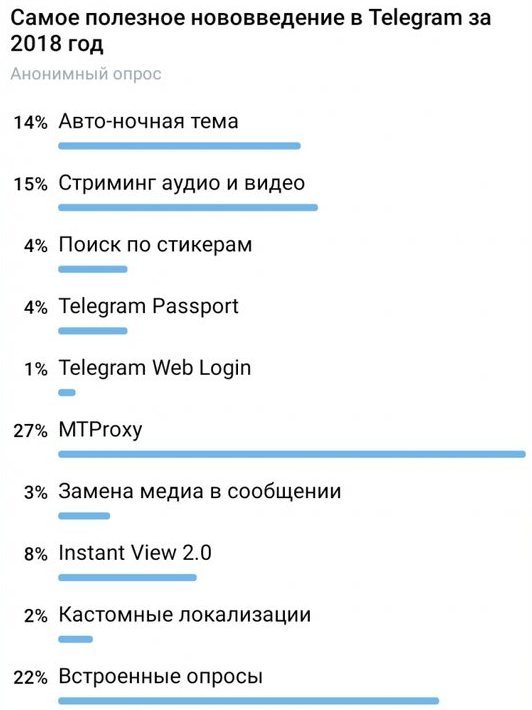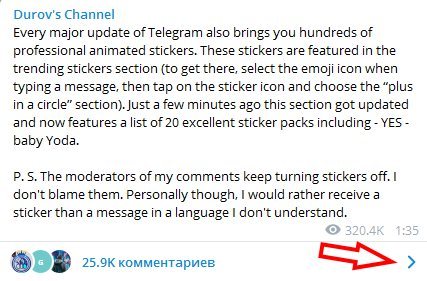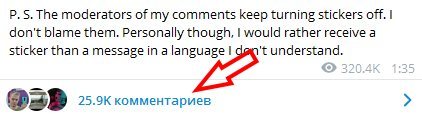Как настроить группу в телеграм
Как создать группу в Телеграм
Телеграм давно перестал быть просто мессенджером, и включает в себя множество способов для общения с друзьями, коллегами, подписчиками и новыми знакомыми. Ниже мы расскажем, для чего именно стоит создать группу в Телеграм. Рассмотрим возможности групп и поделимся лайфхаками, как общаться с подписчиками канала даже без группы.
Что создать — отличия?
Для начала определитесь, уверены ли вы, что вам подходит именно создание группы. Чтобы помочь с выбором, перечислим некоторые особенности каждого вида коммуникации в Телеграм.
Группы и супергруппы
Группы — аналоги чатов или групповых бесед. Каждый из ее участников может писать свои сообщения, отвечать конкретному пользователю, упоминать других участников. При этом, у всех участников группы остается общая история переписки.
Раньше группы в Телеграмм были 2 видов: группы и супергуппы. Первые вмещали до 200 подписчиков, а вторые давали возможность создать группу до нескольких тысяч человек. Сейчас само понятие супергруппы используется достаточно редко, ведь уже при создании беседы вы можете добавить до 200 000 пользователей.
Разумеется, при таком количестве участников, важна модерация. Поэтому в группе может быть один или несколько админов. Они могут закреплять правила беседы в шапке группы, а также добавлять или удалять участников. Устанавливать настройки чата, сделав его открытым или закрытым.
Канал
Каналы — относительно новый вид коммуникации Телеграм, отличающийся от привычных групп или блогов. Общение в каналах по умолчанию одностороннее. Создатель канала (или несколько) публикуют в своем блоги новости и сообщения, о которых подписчики получают уведомления и просто их читают. При этом нет лайков, реакций или комментариев, только количество просмотров новости.
С помощью различных ботов можно добавить оценки публикации и комментарии, но это делается исключительно по желанию админов. Благодаря каналам, блогеры получили возможность вести анонимные блоги. Ведь в канале вы можете даже не указывать свои контакты, если не заинтересованы в рекламных интеграциях.
Каналы создают СМИ, блогеры, магазины и даже организации. Их также можно сделать открытыми и сообщать новости на аудиторию в несколько сотен тысяч человек. Или выбрать небольшой закрытый канал, который будет публиковать новости администрации компании.
Итак, вы решили, что вам больше подходит канал? Тогда переходите на нашу статью, где мы поделились подробной инструкцией и 15 идеями для каналов. А если все-таки хотите создать группу, читайте подробности дальше.
Группы: закрытые и открытые
А теперь определимся: создать группу открытую или закрытую? Тут тоже все просто, перечислим их основные различия и преимущества:
Таким образом, открытая группа подойдет для общения большого числа единомышленников или поклонников. Чатов знакомств или обмена новостями. Создавая открытую группу, помните, что в любой момент в нее могут вступить десятки, а теперь и сотни человек. Модерация в таких группах — очень сложная работа.
Если вам важно контролировать контент и участников в группе, создавайте закрытый чат. Иногда такие группы временно переводят в открытые, чтобы все необходимые участники могли свободно к ней присоединится. После группу вновь закрывают, а админ может контролировать контент, устанавливать правила, при необходимости банить и удалять участников.
Создаем группу с телефона (IOS / Android)
Перейдем к самому главному — попробуем пошагово создать группу в Телеграм с телефона.
Как создать Телеграм группу с компьютера
Вам удобнее создать группу в Телеграм на компьютере? Такая функция тоже возможна. Давайте рассмотрим этот процесс пошагово:
Создав группу, помните: вы в любой момент можете вернуться и поменять все ее настройки. А еще легко удалить ее и покинуть чат, стерев с устройства всю историю о беседе.
Как продвинуть группу в Телеграме?
Секрет: как добавить комментарии к вашему каналу
А что, если вы хотите получать обратную связь по публикуемым вами новостям в Телеграм? Но при этом не хотите создать группу, где придется следить за общением, получать много уведомлений и так или иначе отвлекаться на постоянное общение? А еще в группе ваши новости обязательно потеряются среди множества других сообщений.
Есть решение, о котором мы кратко упоминали выше. Подключите к вашему каналу одного из ботов. Такие помощники помогут вам получать обратную связь от подписчиков. От простой оценки новости с помощью смайлов или рейтинга, до подключения полноценных комментариев.
Вот несколько простых и удобных ботов, настроить которые сможет даже новичок:
Еще больше ботов и идеи для создания собственного помощника всего в несколько кликов найдете в нашей статье.
Теперь вы знаете все о создании актуальных групп и каналов в Телеграм. Чтобы создать группу, вам понадобится всего несколько минут. Подключайте новые функции и ботов к вашим блогам и обязательно следите за новостями. Ведь с каждым обновлением Телеграм радует нас новыми возможностями в мессенджере.
Может купить готовую группу с подписчиками?
Плюсы:
Минусы:
Короче говоря: покупка группы — это черная шкатулка.
Видео-инструкция:
Как создать группу в Телеграм и управлять ей: самое полное руководство
Для публикации ссылок, текстов и медиа создают канал в Телеграм, для общения — группы.
В статье расскажем, что такое группа в Телеграм и как ее создать с нуля.
Рекомендуем: Click.ru – маркетплейс рекламных платформ:
Что такое группа в Телеграм и чем она отличается от канала
Канал — это микроблог для публикации информационного контента — текстов, ссылок, медиафайлов. Подойдет для новостной ленты, авторских заметок, анонсов к статьям. Можете посмотреть, как это выглядит на примере нашего Телеграм канала — @postiumru.
Группа в Телеграм — это по сути чат, где люди общаются между собой. Группа объединяет участников по интересам — это могут быть автолюбители, сотрудники одного предприятия, однокурсники, близкие друзья.
Группа вмещает в себя до 200 000 человек.
И в группе и в канале могут быть администраторы, но в группе они обычно больше загружены — если там много людей, нужно постоянно следить за тем, что пишут пользователи, удалять спам, блокировать надоедливых участников, нарушающих правила.
Можно иметь и канал, и группу — в первом участники будут получать интересную информацию, а во втором обсуждать ее между собой.
Как сделать группу в Телеграм и управлять ей
На примере десктоп версии мессенджера.
Создание группы
Нажимаем на значок меню (3 полоски).
Далее жмем на «Создать группу».
Придумываем название и жмем «Далее». Можно сразу загрузить аватарку для группы, для этого нужно нажать на синий круг с фотоаппаратом.
В группу можно сразу добавить участников из списка, либо пригласить их позже. Выбранный участник отмечается галочкой. Они добавляются принудительно, то есть без согласия, но позже могут покинуть группу. На этапе создания группы так можно пригласить 50 человек.
После того, как добавили участников, жмем «Создать». Группа создана, Телеграм покажет приветственное окно с ее возможностями.
Управление группой
Управление и настройка группы делается через меню, это 3 точки справа от ее названия. Здесь есть несколько разделов, пробежимся по каждому и расскажем, за что они отвечают.
1. Информация о группе. В этом разделе можно посмотреть название группы, количество участников, поменять аватарку. Включенные уведомления означают, что каждое сообщение из чата будет приходить со звуком всем его участникам. Если участников много, это надоедает, поэтому создатель группы может сразу их отключить, передвинув ползунок в выключенное положение. Участники группы могут сами отключать уведомления.


Еще ниже настройка разрешений для участников и назначение администраторов.
3.1. Настройка разрешений
Это действия, которые разрешены участникам чата:
По умолчанию все 8 типов разрешений включены для всех, кто состоит в группе. Их можно отключить или назначить исключение для конкретных пользователей через вкладку исключения.
Также можно настроить интервал сообщений, например, 1 сообщение в минуту.
3.2. Добавление администраторов
Администраторы нужны, чтобы следить за порядком в группе, подраздел находится в разделе «Управление группой». Нажимаем на него.
Далее жмем «Добавить администратора». В списке выбираем нужного человека, нажимаем на него. Сразу обозначаем уровень доступных ему прав и название его должности.
Обратите внимание, если на ползунке стоит замок, значит, это разрешение указано в настройках группы, как включенное для всех, и его нельзя отменить для администратора. Сначала нужно отключить его в общих настройках, а уже потом для конкретного админа. Это же работает в обратном направлении — можно отключить в настройках группы возможность добавлять других участников, но оставить это разрешение для администратора.
4. Добавление участников. Этот раздел позволяет добавить новых участников из списка контактов, если вы не сделали это сразу при создании группы.
Те, кто уже добавлен, отображаются с серой галочкой.
5. Создание опроса. Опросы нужны, чтобы интересоваться мнением аудитории. Создаются в пару кликов в меню группы.
Нужно придумать вопрос, варианты ответа (до 10) и тип голосования — анонимное, с возможностью выбора нескольких ответов или режим викторины.
Опрос можно закрепить, остановить или удалить. Также каждый участник может отменить свой голос.
6. Как закрепить сообщение. В чате сообщения постоянно сменяют друг друга, если нужно закрепить чье-то сообщение на видное место, нужно нажать на него правой кнопкой мыши и выбрать «Закрепить сообщение».
Выглядит это так, как на скрине ниже. Если нужно открепить его, просто жмем на крестик.
7. Экспорт истории чата. Позволяет сохранить чат на отдельный носитель. Выбираем, что экспортировать (например, только фото), за какой период и путь сохранения. По умолчанию экспортируется в дефолтную папку Телеграма.
8. Очистка истории. Тут все понятно — стираем историю переписок.
9. Удаление группы. Ну и наконец, если группа уже не актуальна, ее можно удалить — для этого нажимаем на соответствующий раздел в меню.
Как сделать группу закрытой
Как перевести группу в закрытый формат и как сделать ссылку приглашение? Вообще сейчас группа создается закрытой по умолчанию. Но, возможно, вы захотите сделать ее публичной, а потом опять закрыть, поэтому покажем, как это делается. Сначала нажимаем на 3 точки справа от названия группы.
Здесь находим пункт «Управление группой», жмем на него.
В пункте «Тип группы» у нас по умолчанию стоит «Частная», то есть, она уже закрытая. Чтобы изменить ее статус, нажимаем на «Частная» и выбираем то, что нужно. Например, если требуется открыть группу, жмем «Публичная». Тогда ее можно будет найти в поиске. Если понадобится опять закрыть, снова жмем «Частная», затем «Сохранить».
Как сделать пригласительную ссылку?
В закрытую группу после 50 участников можно приглашать людей только по специальной ссылке. В этом же разделе «Тип группы» нажимаем на синюю надпись «Создать ссылку-приглашение».
Подтверждаем создание ссылки, жмем «Ок». Формируется ссылка, которую можно скопировать и разослать друзьям или разместить на своем ресурсе. Копируем и жмем «Сохранить». При необходимости можно сбросить эту ссылку и сформировать новую.
Заключение
Используйте группу для общения людей по интересам. Это может быть ваша личная группа или продолжение информационного канала, то есть чат для подписчиков.
Особенности работы с группами в мессенджере «Telegram»
Наличие большого количества тематических каналов и чатов в мессенджере «Телеграм» делает времяпровождение пользователей максимально интересным. Информация для определённого круга лиц может быть представлена в группе, которую можно закрыть от других, общаясь внутри беседы. Канал предоставляет своим подписчикам различные сведения в зависимости от тематики. Создавать подобные общины может любой пользователь «Telegram».
Отличие каналов от групп
Чтобы выбрать какой вид объединения по интересам лучше организовать, следует ознакомиться с их возможностями. Обычные группы в «Телеграм» имеют ограниченное число участников и предназначены только для узкого круга лиц. Открывая новое сообщество, важно определиться с его назначением. Канал или чат создаются для разных целей.
Группы
Если вы создали новую группу в «Телеграм» и хотите повысить количество людей, её нужно преобразовать в супергруппу. Иначе добавление контактов придётся производить, удаляя другого человека из сообщества.
Супергруппы
Каналы
Как создать группу в «Telegram»
Процесс создания данных объединений несложен. Для телефонной версии мессенджера, чтобы организовать закрытую беседу, нужно произвести такие действия:
Аналогичным образом производятся действия для компьютерной версии приложения. По умолчанию такое объединение будет закрытым, но если вы решили преобразовать его в супергруппу («Upgrade to supergroup»), тогда она станет публичной и сможет отображаться в поиске.
Как сделать новый канал
По такому же принципу, как и групповой чат, создаём канал:
Управление группами
Управление чатами, а также каналами осуществляется на правах администратора при помощи большого количества опций, позволяющих менять название, описание, загружать фото, чистить историю. Эти функции доступны благодаря настройкам.
Закрепление записей
Чтобы закреплять сообщения в группах, администратору нужно выделить текст сообщения, затем, используя меню, нажать кнопку «Прикрепить». Для фиксации поста достаточно поставить галочку напротив пункта «Закрепить».
Как добавить контакт
Действия по добавлению к беседе совершаются двумя способами:
Как удалить человека из группы
Удаляются люди из чата кнопкой «Исключить», которую вы найдёте напротив каждого члена объединения. Список всех участвующих доступен при нажатии на аватар.
Удаление группы
Покинуть сообщество и удалить его, если вы являетесь администратором, возможно при помощи пункта настроек «Delete and Exit» либо «Delete channel» во вкладке с описанием для каналов.
Как создать группу в Телеграмме
Доброго времени! Сегодня, изучая данную статью вы сможете создавать управляемые группы в Телеграмме Онлайн. Постараюсь объяснить все подробно, чтобы ваши начинающие старания не разбились в дребезги.
Телеграмм — является самым популярным мессенджером. Благодаря высокотехнологичному программному обеспечению, пользователю гарантирована высочайшая конфиденциальность. По мимо всех функций защиты телеграмм может похвастаться высокоскоростной передачей информацией и большому объему отправки и приема данных. Порой пользователю надоедает просматривать бесконечную информацию с телеграмм каналов и он начинает задумываться об общении и о том, как создать группу?
↓ 
Создание группы в Телеграмме.
И так, что нужно чтобы создать собственную группу? Понадобиться перейти в раздел меню, для регистрации группы.
Поздравляю!Теперь у вас есть собственная группа, теперь разберем как ей управлять!
Управление группой в Телеграмме. 
Конечно же, можно не вносить никаких изменений в настройки, но как показывает статистика: настроенная группа будет вызывать желание общаться у людей. Т.к. пользователей может отпугнуть спам/реклама/порнография/насилие и другое.
По умолчанию в группе находится всего 1 администратор — создатель группы. Можно раздать 2-3 прав администратора доверенным лицам, которые проявят инициативу и помогут следить за порядком в группе. Как добавить администратора? Перейдите в раздел профиля группы, нажать на Управление группой — Управление администраторами. Далее нажимаете галочки на участников группы, чтобы сделать их админами.
Также в разделе Управление группой вы можете встретить Сделать суппер группой и Создать ссылку-приглашение ( благодаря данной ссылке к вам будут добавляться новые пользователи, очень помогает если вы захотите сделать группу приватной).
В чем особенности обычной от супер группы?
Важно помнить, что после модифицирования в супер группу вернуть обычную нельзя!
Если вы все-таки сделали супер-группу у вас появятся дополнительные возможности управления группой:
Также есть функция очистки истории, доступна только администраторам. После удаления истории сообщения исчезают у всех пользователей!
Помимо всего прочего, время от времени вы можете изменять название группы, менять фото и описание группы.
Для создания группы можно войти также через веб версию Телеграм через официальный сайт: https://web-telegramm.org
Для входа достаточно перейти на сайт, пройти регистрацию или авторизацию через SMS. Благодаря облачным серверам telegram, все ваши данные успешно синхронизируютя и подгрузятся в веб версию телеграм.
Группы в Телеграм: как создать, настроить и управлять
В современных мессенджерах есть возможность создавать чаты (группы) с большим количеством участников, объединяя их по определенным интересам.
Телеграм не является исключением и у него также есть такая возможность. Просто в Телеграме чаты такого формата называются «группами». В этой статье вы узнаете, как создавать и администрировать группы в Телеграм.
Что такое группа в Телеграм
Группа в Телеграм — это чат (или беседа), в котором можно одновременно переписываться с большим количеством участников. Такой формат чата позволит вам участвовать в общем обсуждении той или иной темы и не пропустить горячую новость или участие в жаркой дискуссии.
Также это очень удобная возможность, которая позволит вам быстро донести важную информацию до большого количества людей в Телеграме, будь то ваши родственники, друзья или коллеги. Помимо этого группа является отличным способом объединить пользователей по узким интересам. Например, вы можете создать группу в Телеграм для путешественников или кинолюбителей.
О том как создать группу в Телеграм и какими полезными функциями данная опция обладает, вы можете прочитать чуть ниже.
Как создать группу в Телеграм
Итак, рассмотрим как создать группу в Телеграм на разных платформах более подробно со скриншотами.
Для создания группы в Телеграм на устройствах с операционной системой iOS нужно следовать данной инструкции:
Android
Для создания группы в Телеграм на Anrdoid нужно выполнить следующие шаги:
В десктопной версии приложении создать группу в Телеграме довольно просто.
Управление группой в Телеграм
Когда группа уже создана, пора перейти к ее управлению. Давайте подробно рассмотрим, какие функции настройки доступны создателю группы. Для примера будет использовать десктопную версию Телеграм.
Чтобы попасть в настройки группы, нужно нажать на иконку в виде трех вертикальных точек в правом верхнем углу.
В контекстном меню выберите опцию «Управление группой».
В открывшемся меню настроек управления группой вы увидите, что здесь можно изменить описание группы, установить тип группы и ограничения по видимости истории чата новыми участниками, а также добавлять новых участников и назначать администраторов. Чуть ниже мы рассмотрим более подробно как это сделать.
Тип группы
Для того, чтобы определить тип группы в Телерам, вам нужно нажать на опцию «Тип группы» и выбрать нужный тип.
Всего есть два типа — публичный (данную группу можно будет легко найти через поиск и присоединиться к ней, а история чата будет доступна всем) и частная (присоединиться к группе можно будет только по приглашению администратора или пригласительной ссылке).
Если вы выберете публичный тип группы, то в появившейся опции «Ссылка» вам нужно будет вручную ввести название группы. Например, если ваша группа называется «Клуб автолюбителей», то ссылка может выглядеть так «t.me/klub_avtoliubitelej».
По этой ссылке любой пользователь Телеграм может зайти в вашу группу.
Если вы выберете частный тип группы в Телеграм, вместо обычной ссылки, будет ссылка-приглашение. Чтобы создать такую ссылку, нужно воспользоваться опцией «Создать ссылку-приглашение».
Телеграм сгенерирует ссылку и скопировав ее, вы можете переслать пользователю, которого вы хотите пригласить в вашу частную группу в Телеграм. Периодически вы можете сбрасывать ссылку-приглашение и создавать новую.
Также в частной группе есть такая опция как «История чата для новых участников». В ней вы можете настроить видимость истории сообщения в чате новыми участниками. Если выберете вариант «Видна», то новые участники будут видеть полную историю сообщения в вашей группе. При варианте «Скрыта» новые участники будут видеть только последние 100 сообщений.
Разрешения для участников группы
В опции «Разрешения» вы можете настроить возможности участников группы в Телеграм. То есть можно расширить или ограничить их действия/права в группе.
Также вы можете регулировать время отправок сообщений участниками. Например, при интенсивном общении в группе с большим количеством участников можно поставить ограничение по времени — один участник может отправлять не больше одного сообщения за одну минуту.
Помимо этого вы можете воспользоваться опций «Черный список» и добавлять в него злостных нарушителей правил, то есть попадая в данный список, провинившиеся пользователи не смогут повторно добавляться по этой ссылке-приглашению в вашу группу в Телеграме.
Администраторы группы
Опция «Администраторы» позволяет выбранным участникам давать привилегии администратора. Для этого достаточно нажать «Добавить администратора».
Затем в списке участников выбрать подходящего кандидата.
После того, как вы выберете участника, можно будет настроить его права в группе. Например, можно ему разрешать блокировать участников и удалять сообщения, но при этом запретить ему менять профиль группы (аватарку, название и пр.).
Во вкладке «Должность» можно указать должность, которая будет отображаться в подписи администратора.
Кстати, на днях в мобильной версии Телеграм появилось нововведение и теперь администратор может отправлять сообщения анонимно. Это означает, что его сообщения будут опубликованы от имени группы, а не от имени пользователя.
Добавление новых участников
Чтобы добавить новых участников, вам нужно будет воспользоваться опцией «Участники» в меню настройки группы Телеграм.
Воспользуйтесь строкой поиска, чтобы найти и выбрать нужных участников и нажмите «Добавить».
Просмотр недавних действий в группе
Если группа большая и в ней несколько администраторов, очень полезной будет опция просмотра недавних действий администраторов группы. Для этого нужно в меню настроек группы выбрать опцию «Недавние действия».
Вы попадете в чат, где будет отображаться история действий администраторов. Отображение действий можно регулировать с помощью опции «Фильтр».
В открывшемся меню достаточно поставить или убрать галочки с тех или иных действий.
Как вы видите, управлять группой в Телеграм достаточно легко, так как разработчики сделали функционал настроек группы максимально удобным.
Возможности группы
Помимо удобного функционала настроек управления, в группах есть и другие возможности.
Закрепленные сообщения
Когда вам нужно сделать важное объявление и вы не желаете, чтобы оно затерялось в бесконечном флуде сообщений группы, вы можете воспользоваться функцией закрепленных сообщений.
Для этого достаточно опубликовать сообщение с важной информацией, выделить его правой кнопкой мыши (или тапнуть, если с телефона) и в контекстном меню выбрать «Закрепить». После этого закрепленное сообщение всегда будет отображаться в верхней части группового чата. И каждый участник будет иметь возможность в любое время увидеть его.
Правила
Как и для любого сообщества в интернете, в групповом чате важны правила поведения. Особенно когда в группе в Телеграм сотни и тысячи участников. Правила поведения в группе можно прописать в отдельном сообщении и закрепить его в верху чата, воспользовавшись опцией закрепления сообщения. Либо скопировать ссылку на сообщение с правилами и указать ее в профиле группы во вкладке «Описание группы».
Также можно опубликовать пост с правилами на сайте telegra.ph и ссылку на данный пост указать в профиле группы.
Опросы и викторины
В группах Телеграм также можно создавать стандартные опросы и викторины. Стандартный опрос помогает получить обратную связь от участников группового чата. Благодаря опросам можно решить спорные вопросы, узнать больше информации о самих участниках, а также проводить разные голосования.
Викторина в свою очередь предполагает опрос с нахождением правильного варианта ответа. И в отличие от стандартного опроса, в викторине можно выбрать только один вариант ответа. Помимо этого опросы могут быть как и анонимными, так и видимыми. То есть при видимом опросе будет известно кто из участников выбрал тот или иной вариант.
Более подробно о создании опросов можно прочитать в нашей статье «Как создать опрос в Телеграм»
Чат-боты
Многие владельцы групповых чатов используют чат-ботов. С помощью ботов можно приветствовать новых участников чата, уведомлять их о правилах группы и выявлять спамеров.
Также чат-боты могут оказать немалую помощь администраторам в модерировании группы в Телеграм. Например, чат-боты могут с помощью текстового фильтра запрещать участникам группы использовать нецензурную лексику и при этом злостных нарушителей чат-бот может автоматически забанить. Еще с их помощью можно организовать анкетирование участников и проводить аналитику активности пользователей в группе. На самом деле, функционал чат-ботов можно расширять. Все зависит от того, насколько вы хорошо умеете настраивать чат-боты. Ботов можно создавать самостоятельно, но для этого нужны определенные познания.
Либо можно пойти по легкому пути и воспользоваться уже существующими чат-ботами, например, ChatKeeperBot. О данном боте вы можете прочитать в нашей статье «ChatKeeperBot — идеальный помощник для админа».
Отличие группы от канала
Напоследок мы хотели бы упомянуть чем же отличаются группы от каналов, так как некоторые пользователи Телеграм, могут не знать некоторых различий.
Канал служит для публикации статей, анонсов, медиафайлов и в нем может делать публикации только администратор, а пользователи, подписанные на данный канал, являются подписчиками. Они могут только читать публикуемый контент и участвовать в опросах.
Группы в Телеграм как раз созданы для общения между пользователями и они в группе являются участниками, а не подписчиками. Кстати, многие владельцы каналов создают групповые чаты и прикрепляют их к каналам, чтобы подписчики каналов могли в группах обсуждать публикуемый контент. Обычно это характерно для новостных каналов.
При нажатии кнопки «Обсудить» на канале пользователь попадает в групповой чат, прикрепленный к каналу. Вдобавок совсем недавно в Телеграм появились комментарии под каждый постов. Теперь пользователь может не только перейти под публикацией сразу на канале, но и перейти к комментариям под конкретным постом
Еще группа в Телеграм отличается от канала тем, что в ней есть лимит по количеству участников: не более 200 000 подписчиков. В канале количество подписчиков неограниченно.
В-третьих, канал можно монетизировать. Поэтому в каналах вы можете встретить много рекламы, а в групповых чатах — не всегда. Наличие рекламы в групповых чатах зависит от направленности самой группы Телеграм.
Рекомендуем видео про заработок на каналах:
Как зарабатывать на каналах в ТелеграмКак вы видите, групповые чаты можно использовать не только для общения между друзьями, коллегами и родственниками, но и для объединения пользователей Телеграм по интересам. И при этом группами управлять не сложно, так как функционал мессенджера очень удобен. За что мы его и любим.